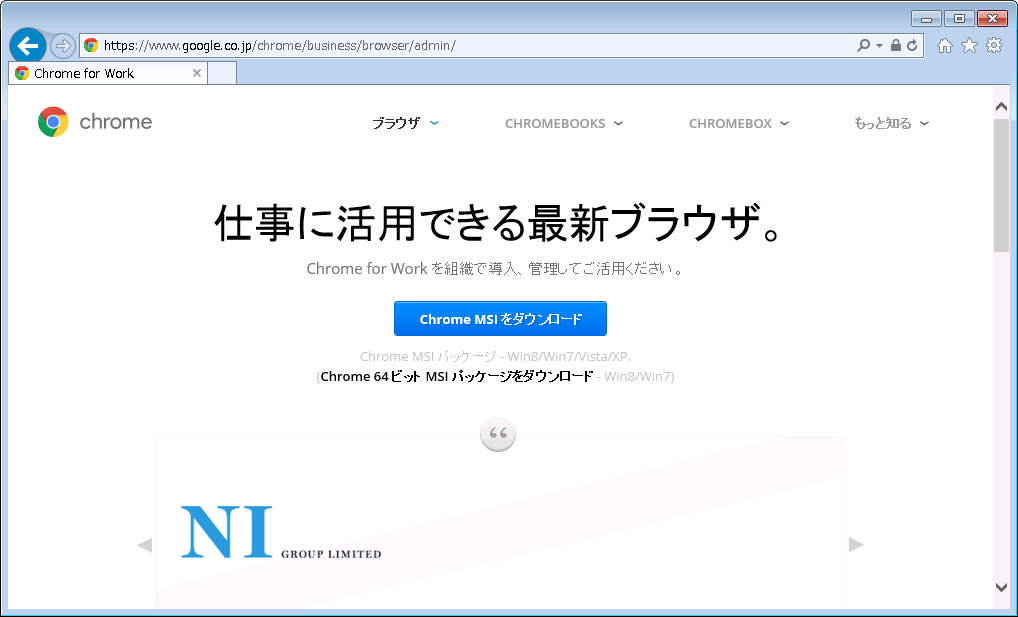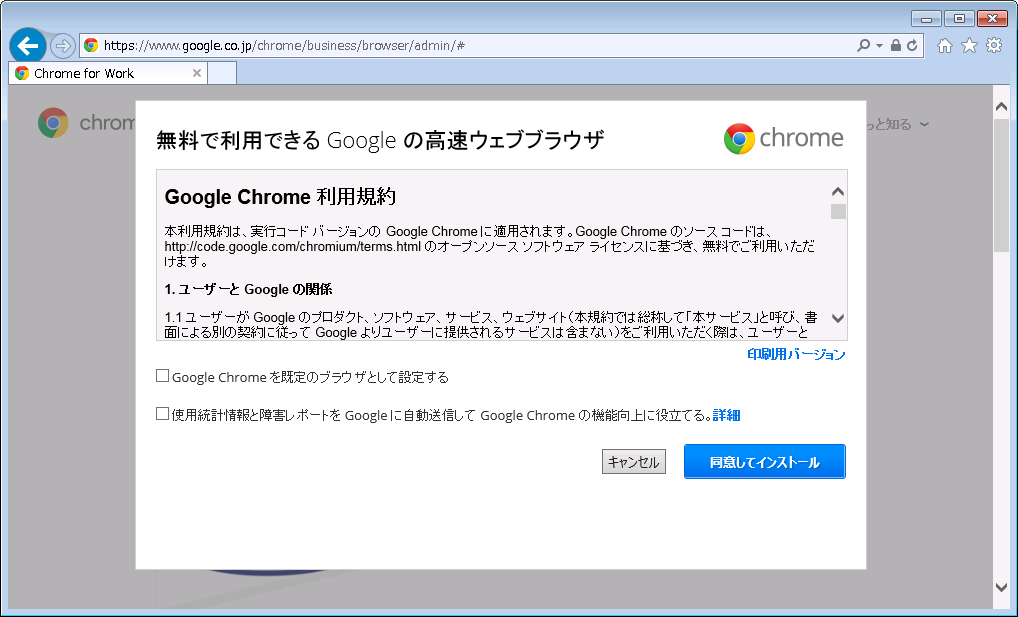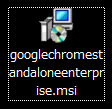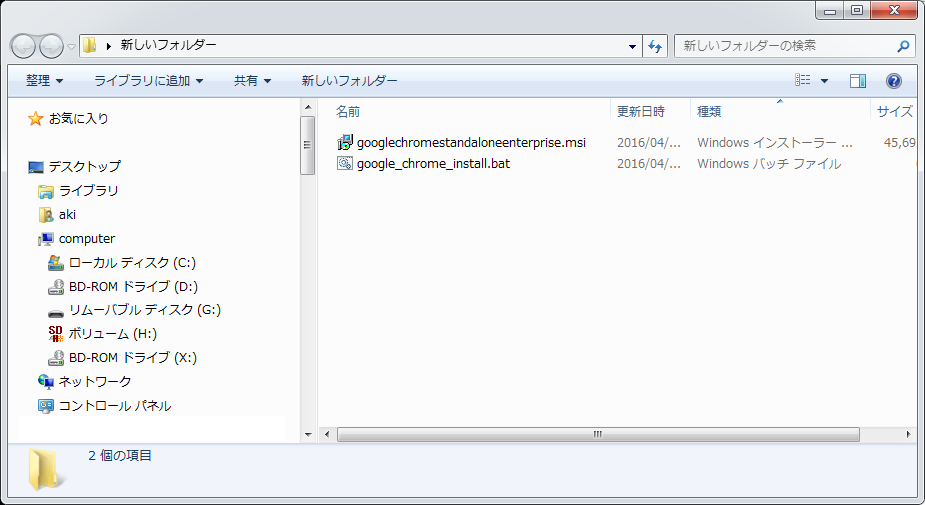Google Chrome をサイレントインストールする方法
2016/4/5
文書番号:20492
Google Chrome をサイレントインストールする方法です。
Adobe Reader 同様、Google からインストールしてもたいした手間ではありませんが、
複数台のコンピューターにインストールするのは大変です。
Google Chrome を複数台インストールすることはあまりありませんが、今回あったのでメモしておきます。